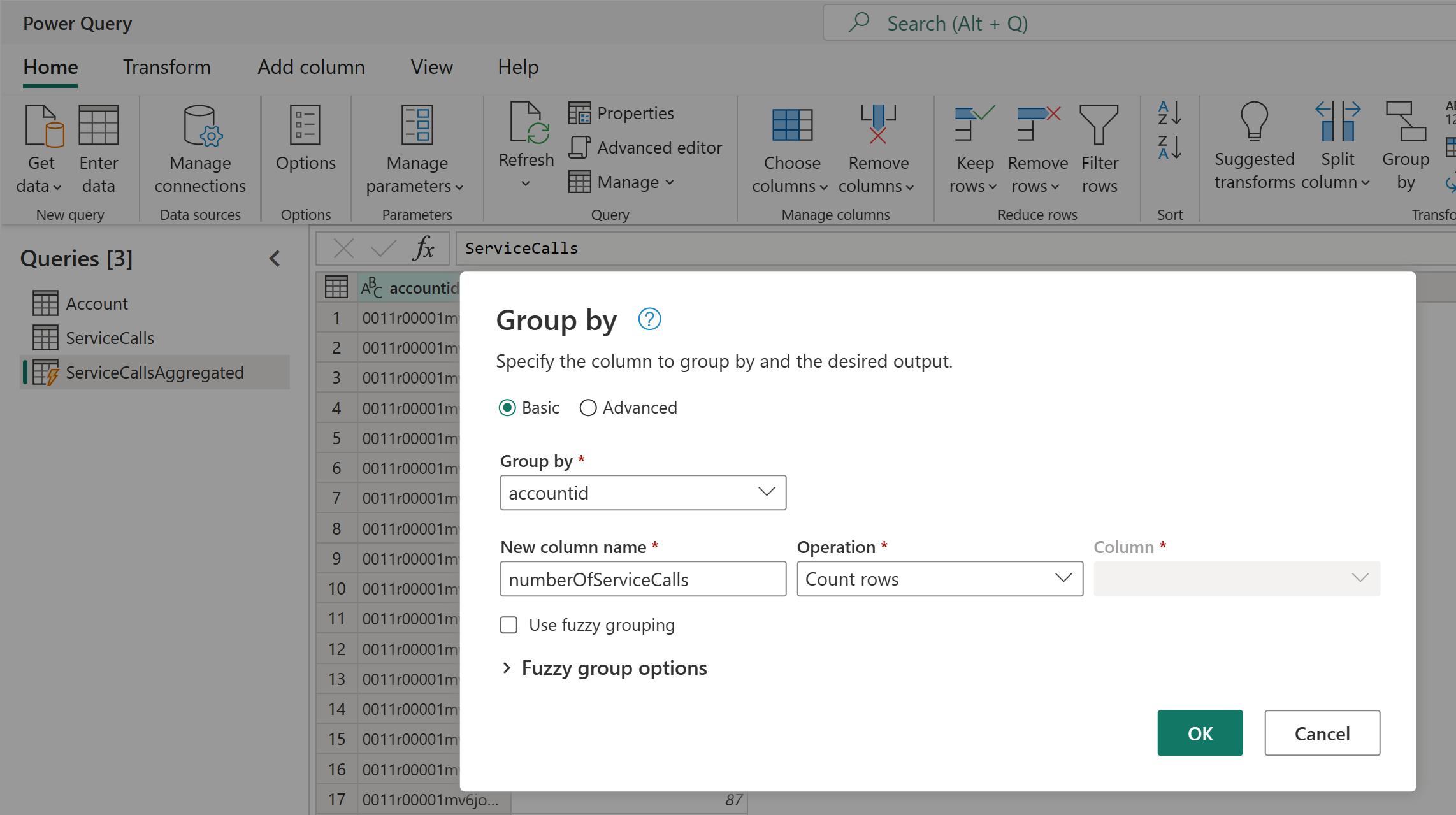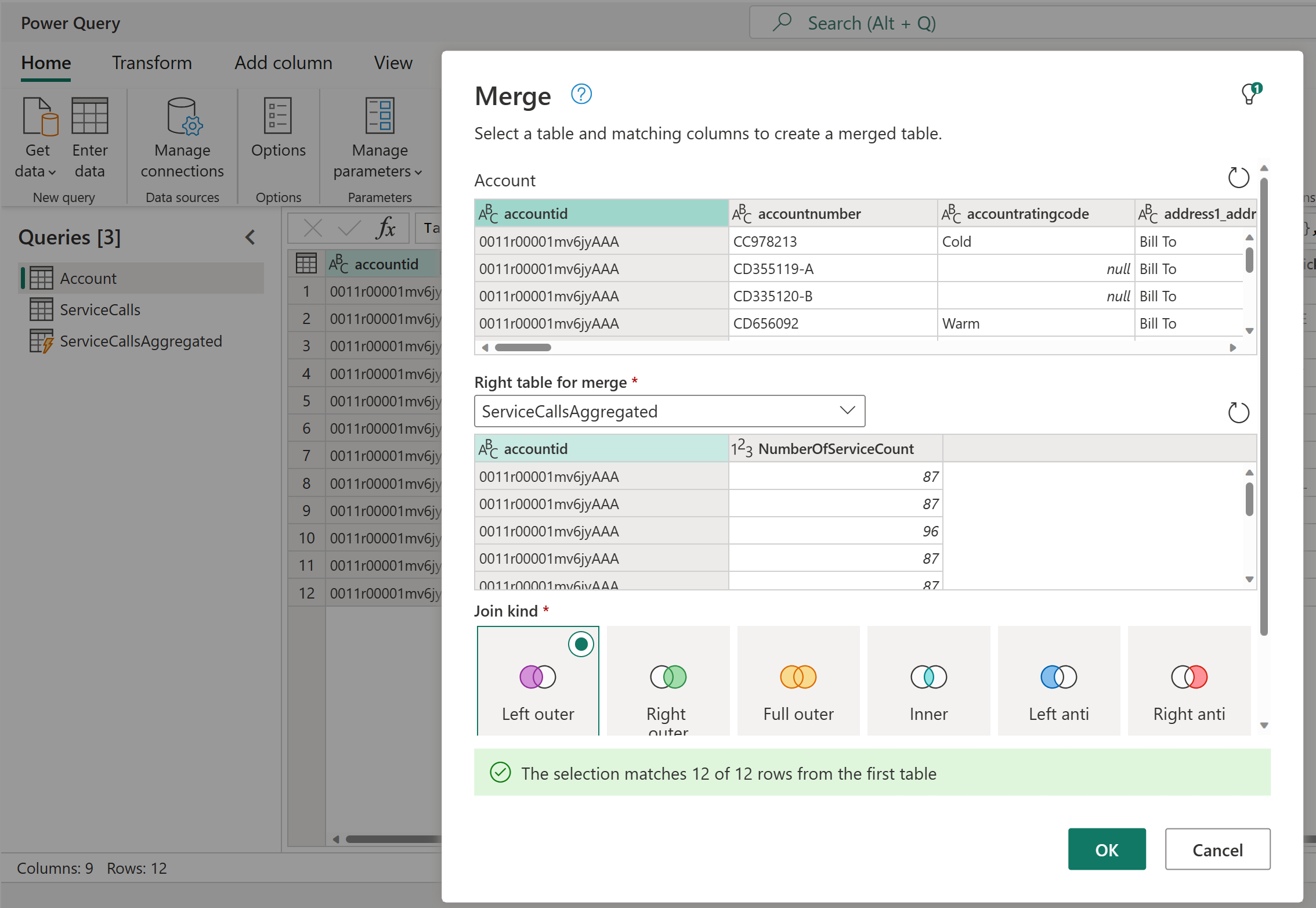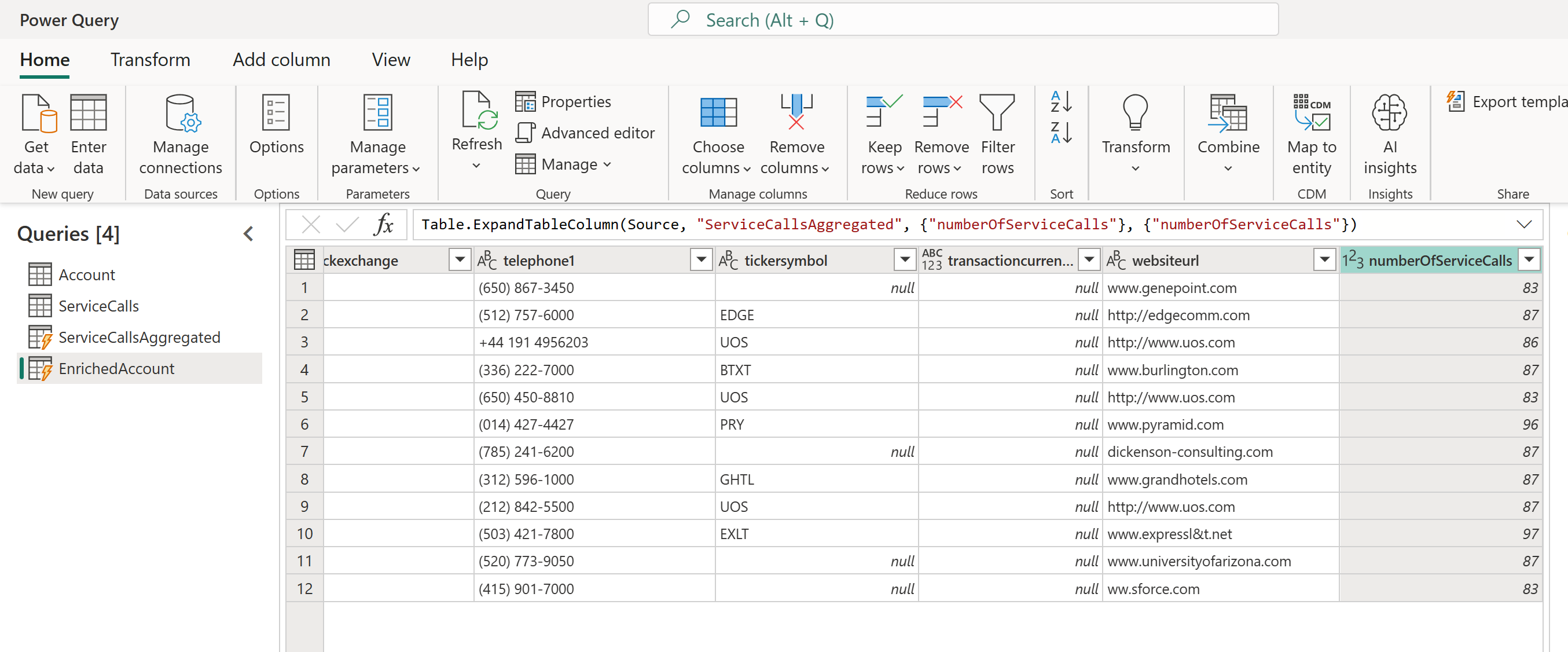Création de tables calculées dans les flux de données
Vous pouvez effectuer des calculs en mémoire lorsque vous utilisez des flux de données avec un abonnement Power BI Premium. Cela vous permet d’effectuer des calculs sur vos flux de données existants et de retourner des résultats qui vous permettent de vous concentrer sur la création et l’analyse de rapports.
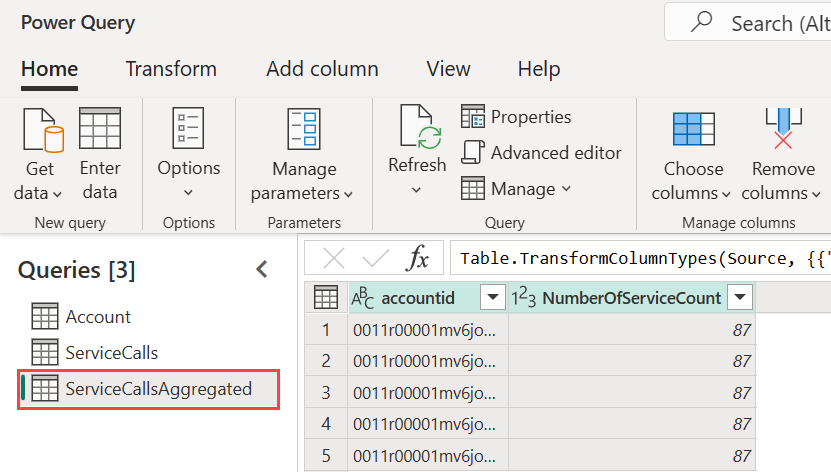
Pour effectuer des calculs dans le stockage , vous devez tout d’abord créer le flux de données et amener des données dans le stockage de flux de données Power BI. Une fois que vous avez un flux de données contenant des données, vous pouvez créer des tables calculées, qui sont des tables effectuant des calculs en mémoire.
Il existe deux façons de connecter les données des flux de données à Power BI :
- En utilisant la création de flux de données en libre-service
- En utilisant un flux de données externe
Les sections suivantes décrivent comment créer des tables calculées à partir de vos données de flux de données.
Comment créer des tables calculées
Une fois que vous avez un flux de données avec une liste de tables, vous pouvez effectuer des calculs sur ces tables.
Dans l’outil d’élaboration de flux de données dans le service Power BI, sélectionnez Modifier les tables. Ensuite, cliquez avec le bouton droit sur la table que vous souhaitez utiliser comme base pour votre table calculée et sur laquelle vous souhaitez effectuer des calculs. Dans le menu contextuel, sélectionnez Référence.
Pour qu’une table soit éligible en tant que table calculée, l’option Activer le chargement doit être sélectionnée, comme indiqué dans l’image suivante. Cliquez avec le bouton droit sur la table pour afficher ce menu contextuel
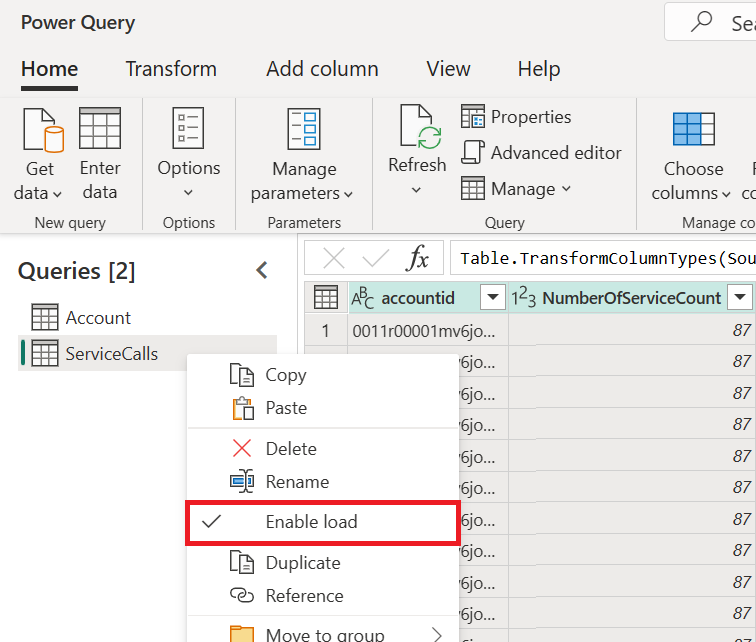
En sélectionnant Activer le chargement, vous créez une table dont la source est la table référencée. L’icône change en l’icône calculée, comme dans l’illustration suivante.
![]()
Toute transformation que vous effectuez sur cette nouvelle table sera exécutée sur les données déjà stockées dans le stockage des flux de données Power BI. La requête ne sera donc pas exécutée sur la source de données externe d’où les données ont été importées (par exemple, la base de données SQL dont les données ont été extraites).
Exemples de cas d’utilisation
Quels types de transformations peut-on effectuer avec des tables calculées ? Toutes les transformations normalement définies avec l’interface utilisateur de transformation dans Power BI ou avec l’éditeur M sont prises en charge lors de l’exécution de calculs dans le stockage.
Considérez l'exemple suivant. Vous avez une table Comptes contenant les données brutes de tous les clients de votre abonnement Dynamics 365. Vous avez également des données brutes ServiceCalls du centre de service, avec des données issues des appels de support effectués depuis les différents comptes chaque jour de l’année.
Imaginez que vous souhaitez enrichir la table Comptes avec les données de ServiceCalls.
Tout d’abord, vous devez agréger les données à partir de ServiceCalls pour calculer le nombre d’appels qui ont été passés au support pour chaque compte au cours de l’année dernière.
Ensuite, vous fusionnez la table Account avec la table ServiceCallsAggregated pour calculer la table Comptes enrichie.
Vous pouvez alors voir les résultats présentés comme EnrichedAccount dans l’illustration suivante.
Et voilà. La transformation est effectuée sur les données dans le flux de données qui réside dans votre abonnement Power BI Premium, pas sur les données source.
Observations et limitations
Il est important de noter que, si vous supprimez l’espace de travail à partir de la capacité Power BI Premium, le flux de données associé ne sera plus actualisé.
Lorsque vous travaillez avec des flux de données spécifiquement créés dans le compte de stockage Azure Data Lake d’une organisation, les tables liées et les tables calculées ne fonctionnent correctement que lorsque les tables résident dans le même compte de stockage. Pour plus d’informations, voir : Connecter Azure Data Lake Storage Gen2 pour le stockage du flux de données
Les tables liées ne sont disponibles que pour les flux de données créés dans Power BI et Power Apps. En tant que meilleure pratique, lorsque vous effectuez des calculs sur des données provenant de sources sur site et de données cloud, créez une nouvelle table pour effectuer de tels calculs. Cela offre une meilleure expérience que d’utiliser une table existante pour les calculs, par exemple, une table qui interroge également des données à partir de sources et effectue des transformations en mémoire.
Voir aussi
Cet article décrit les tables calculées et les flux de données. Voici d’autres articles qui peuvent vous être utiles :
- Préparation des données en libre-service dans Power BI
- Utilisation d’une actualisation incrémentielle avec des dataflows
- Se connecter à des sources de données pour des flux de données
- Créer un lien entre les tables dans les flux de données
Les liens suivants fournissent des informations supplémentaires sur les flux de données dans Power BI et d’autres ressources :
- Créer et utiliser des flux de données dans Power BI
- Utilisation de flux de données avec des sources de données locales
- Ressources de développeur pour les flux de données Power BI
- Configurer les paramètres de dataflow d’espace de travail (préversion)
- Ajouter un dossier CDM à Power BI en tant que flux de données (préversion)
- Connecter Azure Data Lake Storage Gen2 pour le stockage des dataflows (préversion)
Pour plus d’informations sur Power Query et l’actualisation planifiée, vous pouvez lire ces articles :
Pour plus d’informations sur le Common Data Model, vous pouvez lire l’article le présentant :